Все способы:
Безопасный режим на Ютубе призван защитить детей от нежелательного контента, который ввиду своего содержания может нанести какой-либо вред. Разработчики стараются улучшать данную опцию, чтобы ничего лишнего не просочилось через фильтр. Но что делать взрослым, желающим просмотреть скрытые до этого записи. Достаточно просто отключить безопасный режим. Именно о том, как это сделать и пойдет речь в данной статье.
Отключаем безопасный режим
На Ютубе есть два варианта включенного безопасного режима. Первый подразумевает то, что запрет на его отключение не наложен. В этом случае отключить его довольно просто. А второй, наоборот, подразумевает то, что запрет наложен. Тогда возникает ряд проблем, о которых будет подробно рассказано далее по тексту.
Способ 1: Без запрета на отключение
Если при включении безопасного режима вы не накладывали запрет на его отключение, то для того чтобы изменить значение опции со «вкл.» на «откл.», вам нужно:
- На главной странице видеохостинга нажать на иконку профиля, что находится в правом верхнем углу.
- В появившемся меню выбрать пункт «Безопасный режим».
- Установить переключатель в положение «Откл».
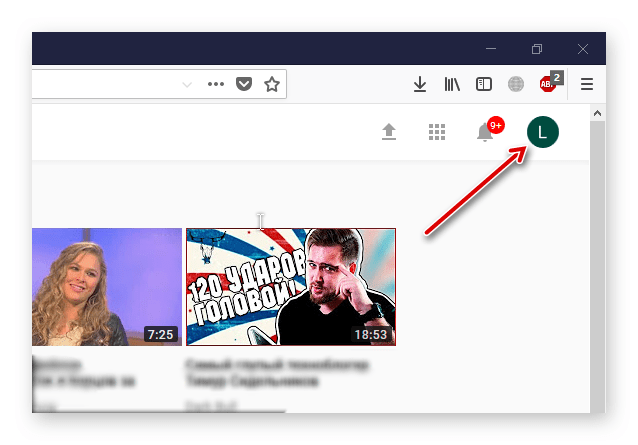

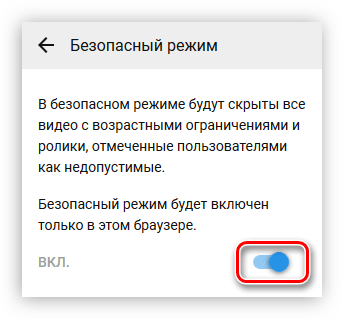
На этом все. Безопасный режим теперь отключен. Вы это можете заметить по комментариям под роликами, ведь теперь они отображаются. Также появились скрытые до этого видеозаписи. Теперь можно просматривать абсолютно весь контент, который когда-либо был добавлен на YouTube.
Способ 2: При запрете на отключение
А теперь пришло время разобраться в том, как отключить безопасный режим на Ютубе при включенном запрете на его отключение.
- Изначально вам нужно перейти в настройки своего аккаунта. Для этого нажмите по иконке профиля и выберите из меню пункт «Настройки».
- Теперь спуститесь в самый низ и нажмите по кнопке «Безопасный режим».
- Перед вами появится меню, в котором можно отключить этот режим. Нас интересует надпись: «Снять запрет на отключение безопасного режима в этом браузере». Нажмите на нее.
- Вас перебросит на страницу с формой для входа, где вы должны ввести свой пароль от аккаунта и нажать кнопку «Войти». Необходимо это для защиты, ведь если ваш ребенок захочет отключить безопасный режим, то у него не получится это сделать. Главное, чтобы он не узнал пароль.
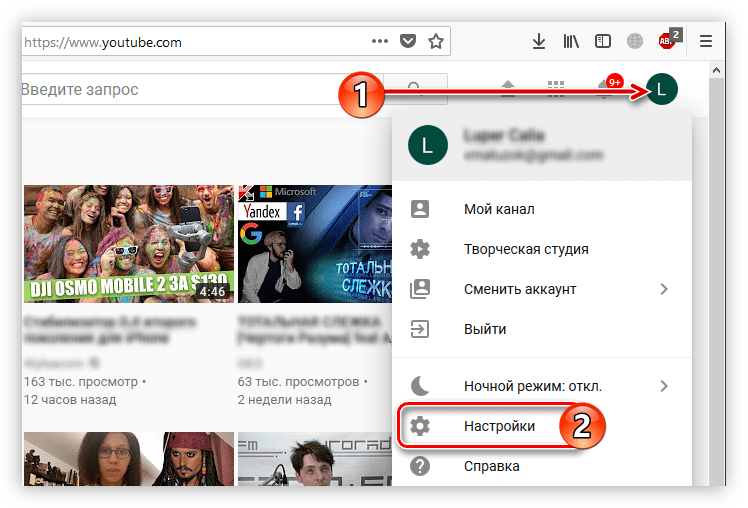
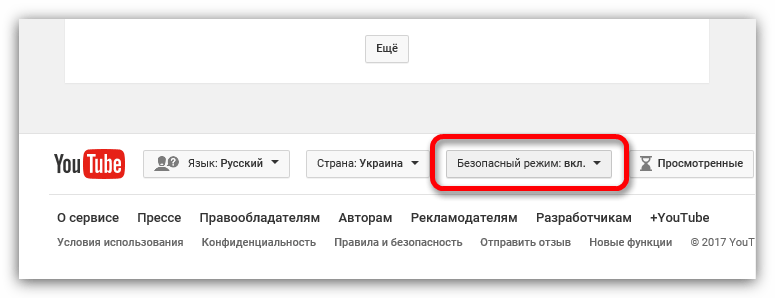
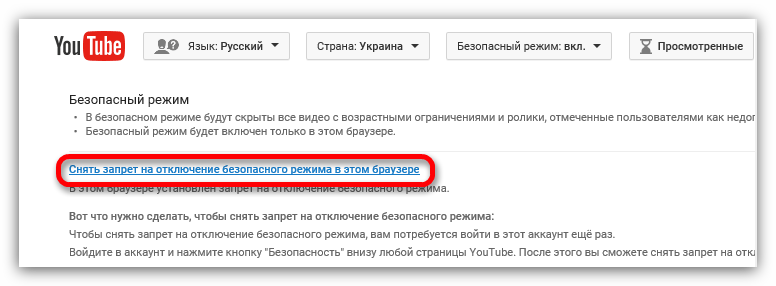
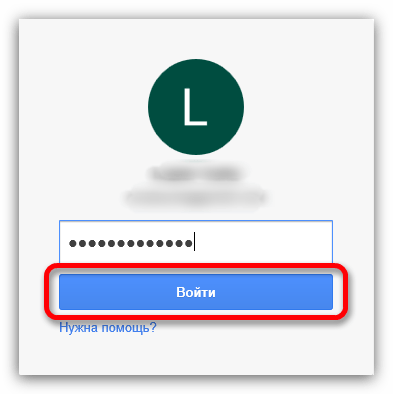
Ну и после нажатия на кнопку «Войти» безопасный режим будет находиться в отключенном состоянии, и вы сможете просматривать контент, который был скрыт до этого момента.
Отключение безопасного режима на мобильных устройствах
Стоит также уделить внимание и мобильным устройствам, так как по статистике, которую составляла непосредственно компания Google, 60% пользователей заходит в YouTube именно со смартфонов и планшетов. Стоит сразу отметить, что в примере будет использовано официальное приложение YouTube от компании Google, и инструкция будет применима только к нему. Для того чтобы отключить представленный режим на мобильном устройстве через обычный браузер, пользуйтесь инструкцией, которая описывается выше (способ 1 и способ 2).
Скачать YouTube на Android
Скачать YouTube на iOS
- Итак, находясь на любой странице в приложении YouTube, помимо того момента, когда проигрывается видеоролик, откройте меню приложения.
- Из появившегося списка выберете пункт «Настройки».
- Теперь необходимо перейти в категорию «Общие».
- Промотав страницу чуть ниже, отыщите параметр «Безопасный режим» и нажмите на переключатель, чтобы перевести его в отключенный режим.
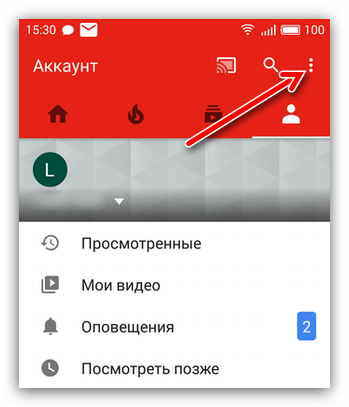
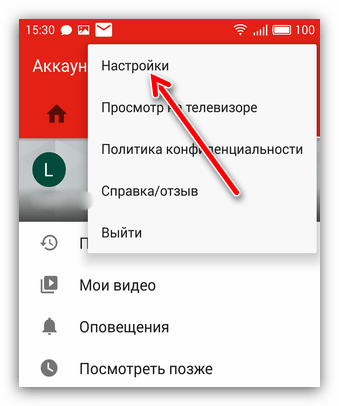
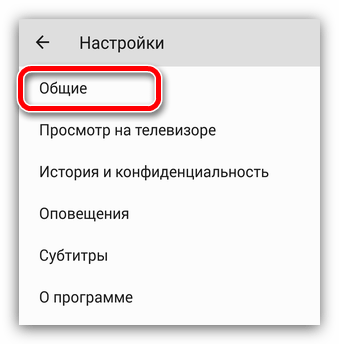
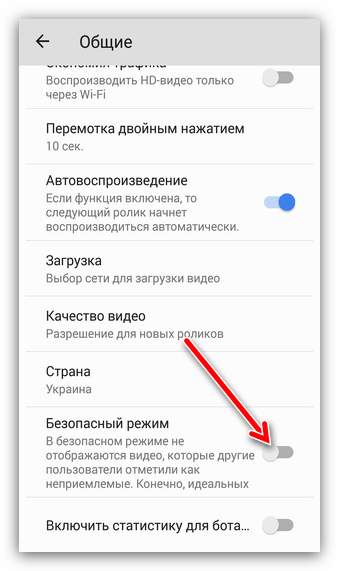
После этого все видео и комментарии станут для вас доступными. Вот так, всего в четыре шага, вы отключили безопасный режим.
Заключение
Как можно заметить, для отключения безопасного режима YouTube, как с компьютера, через какой-либо браузер, так и с телефона, пользуясь специальным приложением от Google, не нужно много знать. В любом случае за три–четыре шага у вас получится включить скрытый контент и насладиться его просмотром. Однако не забудьте включать его, когда ваш ребенок садится за компьютер или берет мобильное устройство в руки, чтобы обезопасить его неокрепшую психику от нежелательного контента.
 Наша группа в TelegramПолезные советы и помощь
Наша группа в TelegramПолезные советы и помощь
 lumpics.ru
lumpics.ru

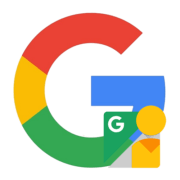
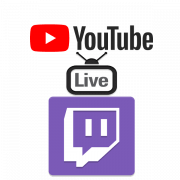
Сейчас этот режим включен администратором вашей сети. Мне 31 год я совершеннолетний как мне отключить выключить этот режим если я не администратор?
не дают отключить. Просто серая галочка ее ни включить не выключить
Во всех советах пишут про пункт «безопасный режим», а он у меня НЕ АКТИВЕН! т.е. я из своего аккаунта не могу отключить. Со смартфона. Провайдер — мобильная сеть…
Администратор моего аккаунта включил мне безопасный режим!!! Почему? И как его отключить?
Если это Яндекс.Браузер то стоит глянуть на настройки безопасности (защита соединения), у меня из-за этого была проблема.
кнопка не нажимается и меню внизу нет никакого
Согласен помогите что делать с этим
Галочка не убирается, а при нажатии на неё НИЧЕГО не происходит.
у меня стоит запрет от администратора сети
у меня после проделанного ничего не получилось
была такая же ситуация, менял dns, потом поменял роутер, далее в роутер подключил usb модем и о чудо, беда пропала, вернул оновного провайдера, опять та же проблема, далее проверил с другого пк, и с основным интернетом, проблемы нет, отключил антивир, на своем, проблема есть, далее сброс сети отчистка днс и весь комплекс и ничего. в итоге, подозрение пало на cisco, хотя он был не запущен, снес его и все стало норм.
Включен безопасный режим на ютубе, захожу чтобы отключить, нажимаю, он отключается, тут же обновляется страница, он опять включен
У меня нет возможно отключить это режим, я на компе вижу только «Безопасный режим включен администратором сети.» и нет ничего, что делать? к кому обращаться?
Все это очевидные банальности, а вот что делать с этим:
Безопасный режим включен администратором сети
Никто из родителей этот противный режим не включал,а сам я отключить его не могу.Откуда он взялся никто не знает,может объяснит кто,что делать?
Скрывает те видео,что не надо скрывать,+ не скрывает те,что надо,смеятся или плакать?
Здравствуйте для вещей щи А4 уж за уж диво
Урра!!!! Получилось, надо именно на Ютубе отключить этот режим, а я столько проделала рекомендаций, касающихся откл. именно на компьютере и ничего не получалось, даже после перезагрузки, галочки снова оказывались на своих прежних местах, а любимые видео по прежнему не открывались ,требуя откл. безопасный режим!!! огромное спасибо Вам за вашу статью!!! Всё решилось просто, отчаяние сменилось на восторг!!!
Запрет не включен, а сообщение «Комментарии к этому видео скрыты, так как включен безопасный режим.» есть. Скриншоты не соответствуют нынешнему интерфейсу Ютьюба совсем.
Можно сменить DNS-сервера. Например, на AdguardDNS. Для изменения на всех устройствах в вашей сети сделайте так:
Откройте страницу 192.168.0.1 или 192.168.1.1. Пройдитесь по пунктам и найдите буквы DNS. Может, он будет в категории DHCP. В строке «Предпочитаемый DNS» введите 176.103.130.130, а в «Альтернативный DNS» 176.103.130.131. Сохраните настойки, зайдите на youtube и проверьте всё.
у меня на ютубе я рагерестрирован на канал для деетей нужна помощь я не могу ничего посмотреть
меняйте в браузере ip и будет вам счастье))
в безопасном режиме скрывается контент, который не подходит некоторым группам зрителей. Сейчас этот режим включен администратором вашей сети. Ползунок переключения в недоступном переключении, как быть?
Здравствуйте, Аноним. Если Ваш профиль не принадлежит корпоративному домену и Вы находитесь не в корпоративной сети, значит проблема связана с Вашим интернет-провайдером или DNS-сервером. Мы рекомендуем прописать публичные серверы Google в Windows самостоятельно, а сделать это можно так:
1. Откройте «Пуск» и перейдите в «Панель управления».
2. Откройте раздел «Центр управления сетями и общим доступом».
3. На панели слева отыщите раздел «Изменение параметров адаптера».
4. Найдите текущее соединение, кликните по нему правой кнопкой мыши и выберите пункт «Свойства».
5. Во вкладке «Сеть» выделите пункт «IP версии 4 (IPv4)» и щелкните на кнопку «Свойства» внизу.
6. Отметьте маркером пункт «Использовать следующие адреса DNS-серверов» и в полях введите: 8.8.8.8 и 8.8.4.4.
7. Примените изменения и закройте окно.
После этого должны применяться указанные Вами адреса DNS-серверов и кнопка отключения безопасного режима в YouTube должна активироваться.
У меня и так стояли эти данные. А все еще не работает ютуб
Здравствуйте, Юный программист. Вы выполнили инструкции, приведенные в этой статье? Вы уверены в том, что безопасный режим на самом сайте отключен? Попробуйте войти с другого браузера или устройства и проверьте работоспособность вебхостинга. Затем отпишитесь, пожалуйста, нам, чтобы мы знали, была ли решена возникшая проблема.
Как выключить безопасный режим Ютуб на МОБИЛЬНОМ УСТРОЙСТВЕ если стоит запрет на отключение?
Согласен, бездари не, захотели написать инструкцию
У меня лежит запрет через администратора моей сети, на компьютере отключить могу, а на телефоне просто не нажимается… Что делать?
не могу отключить безопасный режим и смотреть кино, а мне 78 и не очень разбираюсь
Спасибо, Ваши рекомендации помогли. То, что я не не выключала до этого безопасный режим, это точно. Видимо, поменяв провайдера, так получилось, что я перестала видеть комментарии. Теперь все встало на свои места.))
Я, конечно, не аноним, меня зовут Лариса. Еще раз спасибо!
Никак не отключить безопасный режим. Кнопка просто не нажимается. Что делать?Помогите пожалуйста.
Здравствуйте, Дарья. Возможность отключения безопасного режима в YouTube блокирует ваш провайдер. Вам необходимо связаться с ним и обсудить этот вопрос. По идеи, если вы будите использовать Wi-Fi, то отключить его получится.
Такая же фигня. Во всех браузерах))) Причём отключили самые невинные вещи. Даже вести ФМ. А мне между прочим почти 50 лет. Что такого может сказать мне ведущий Вестей? Или показать?
Здравствуйте. Попробуйте применить те же рекомендации, что были оставлены пользователю выше. Если это ничего не исправит, то сбросьте тоже скриншот всего экрана.
Безопасный режим включен администратором сети. что это значит? я не могу сама отключить безопасный режим
У меня тоже самое
Здравствуйте. Исходя из всего вами сказанного, скорее всего, причина кроется в настройках сети. Чаще всего это сообщение появляется, когда системный администратор (например, тот же провайдер) изменил настройки безопасного режима. В этом случае рекомендуется позвонить в офис провайдера и уточнить все детали у него. Помимо этого, некоторые пользователи наблюдают этот запрет при использовании всяческих расширений, анонимайзов и прокси-серверов. Проверьте, выключено ли у вас что-то из перечисленного. Если нет, то прозвоните провайдеру.
Если ничего из вышеперечисленного не помогло, то можете скинуть скриншот всего экрана при появлении сообщения? Возможно это поможет в решении проблемы.
у меня ноутбук. Почему когда я всё пролистала вниз то внизу у меня ничего нет просто последнее видео???
Здравствуйте, Елизавета. После публикации статьи YouTube обновил дизайн и теперь эта кнопка находится в другом месте. Чтобы ее найти, нажмите на иконку своего аккаунта и в контекстном меню выберите пункт «Настройки». В настройках пролистайте страницу до конца и вы увидите эту самую кнопку. Далее следуйте инструкции, она все еще пригодна. К слову, опцию «Безопасный режим» вы можете найти непосредственно в самом контекстном меню (показано на изображении ниже).